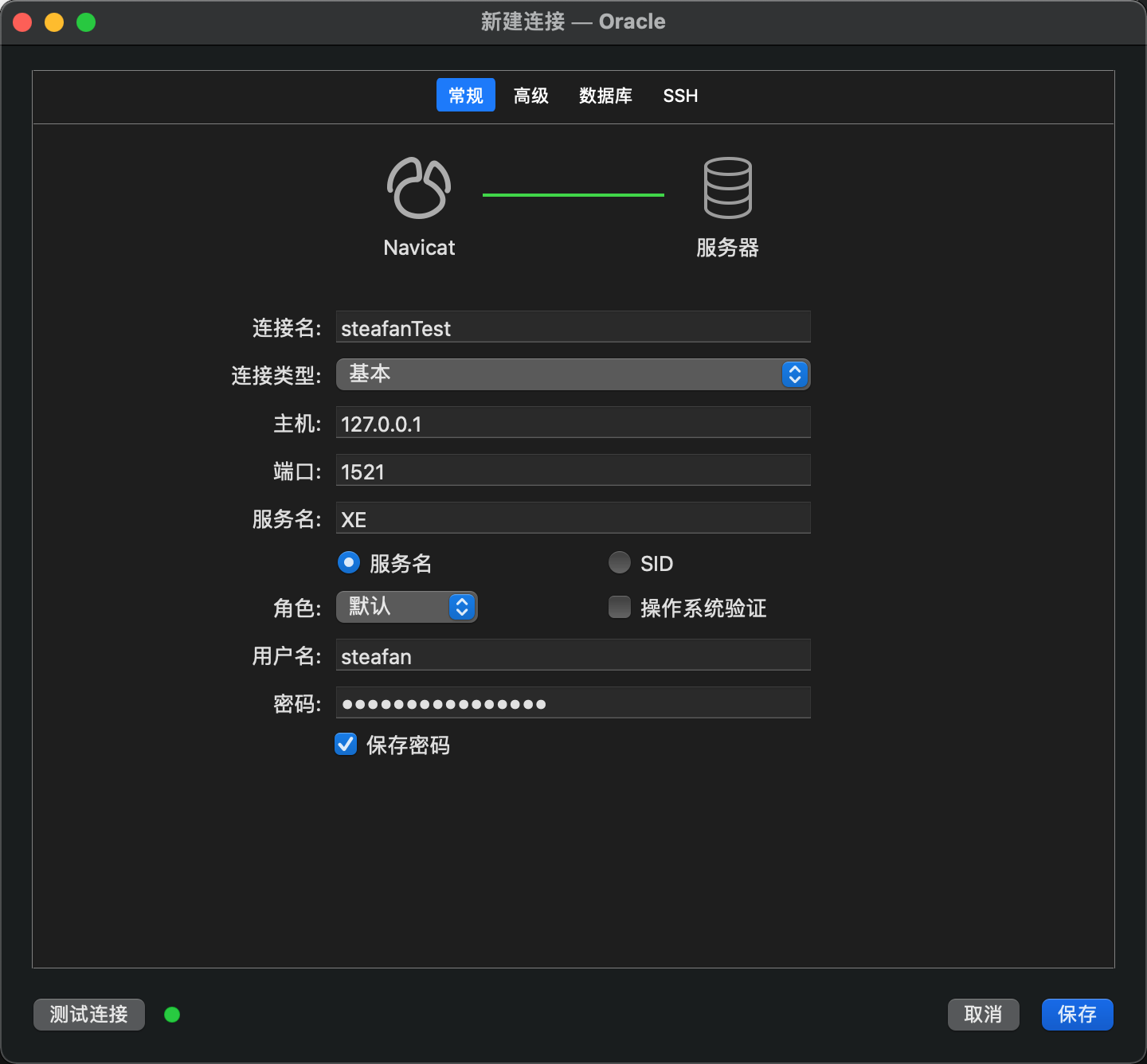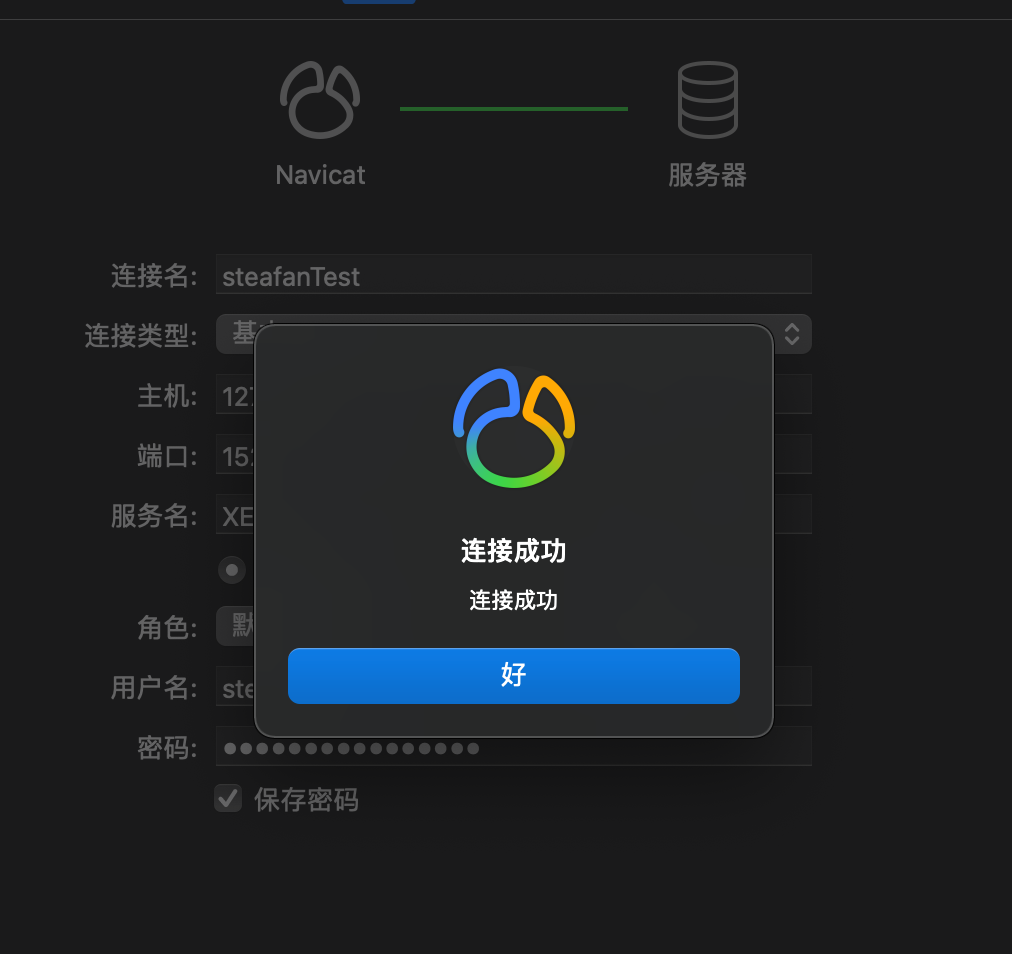MAC安装ORACLE数据库
1.搜索源
sudo docker search docker-oracle-xe-11g
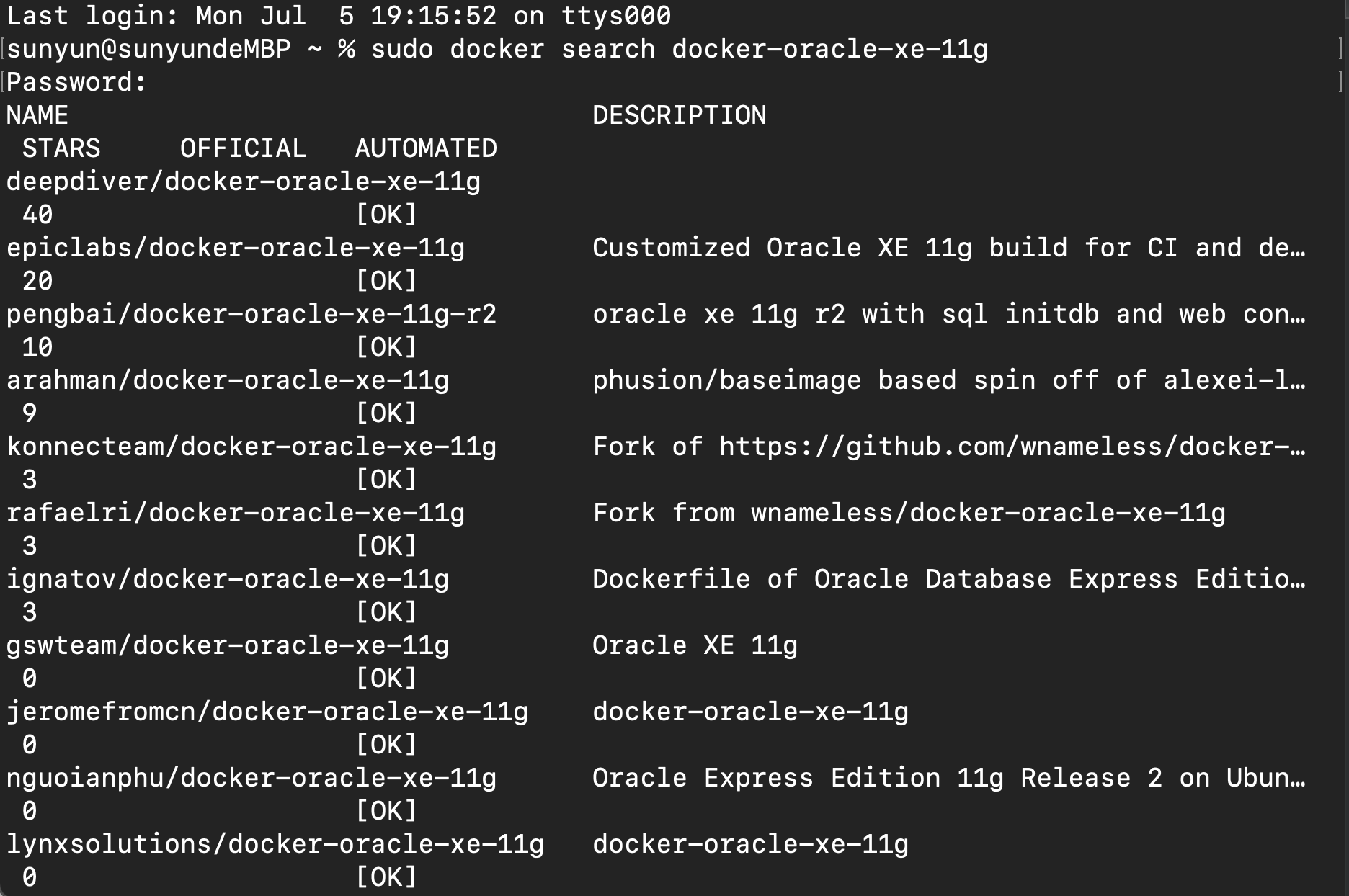
2.拉取镜像
sudo docker pull deepdiver/docker-oracle-xe-11g
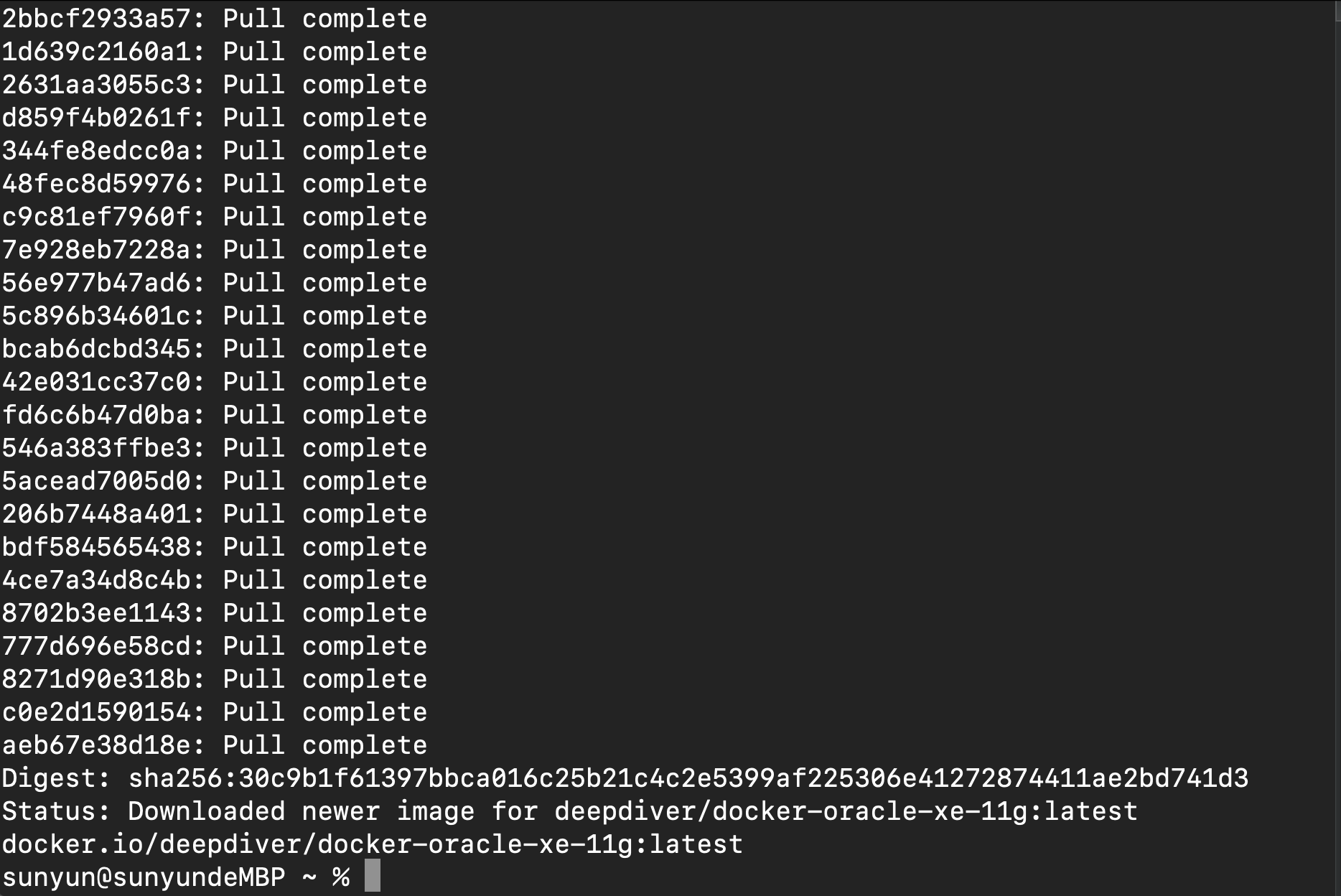
3.启动
sudo docker run -d -p 1521:1521 --name oracle11g deepdiver/docker-oracle-xe-11g

值得注意的就是将容器内部的1521端口映射到宿主机中的1521端口,这样一来就能在宿主机中通过Navicat等数据库可视化管理工具进行连接了。在这步完成之后,我们需要进到容器内部对已经安装的Oracle进行简单配置。
4.在Oracle容器中简单配置你的Oracle数据库并通过Navicat进行连接
docker ps查看容器id

sudo docker exec -it 50e89b9d76cb /bin/bash 启动容器内部命令
sqlplus system/oracle
通过sqlplus进入Oracle
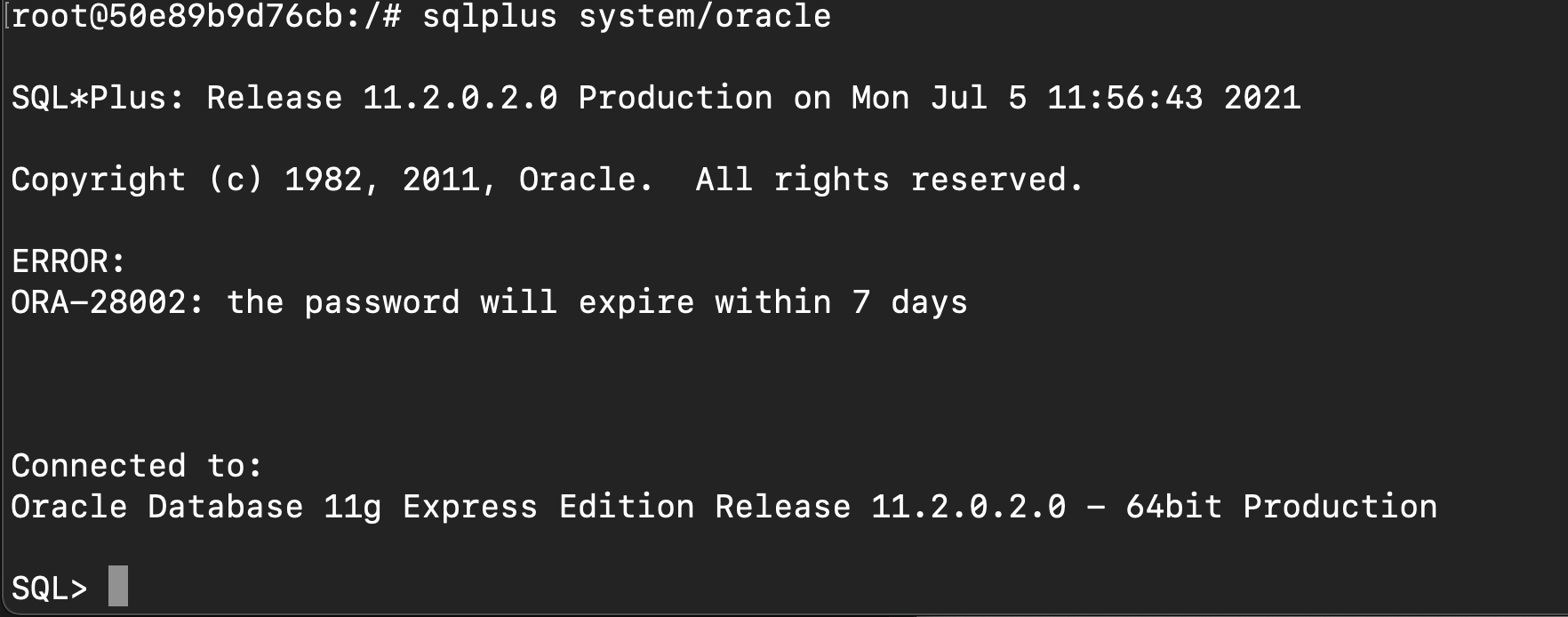
select username,password from **dba_users**;查看数据库用户名和密码:
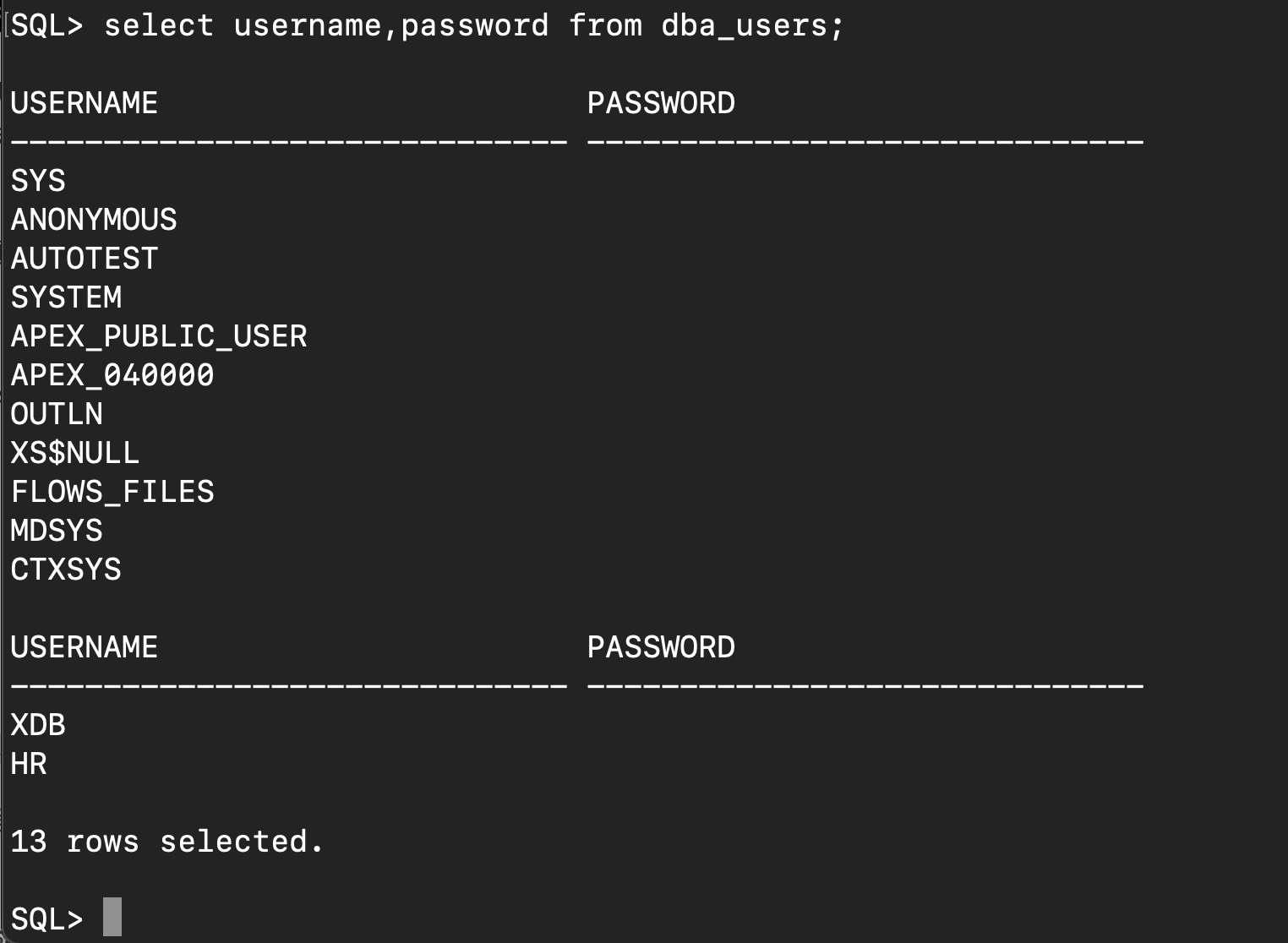
使用新创建的用户来进行数据库的登录,sql如下:
create user steafan(用户名) identified by password(密码)
create user steafan identified by password980107sy;
select * from all_users;
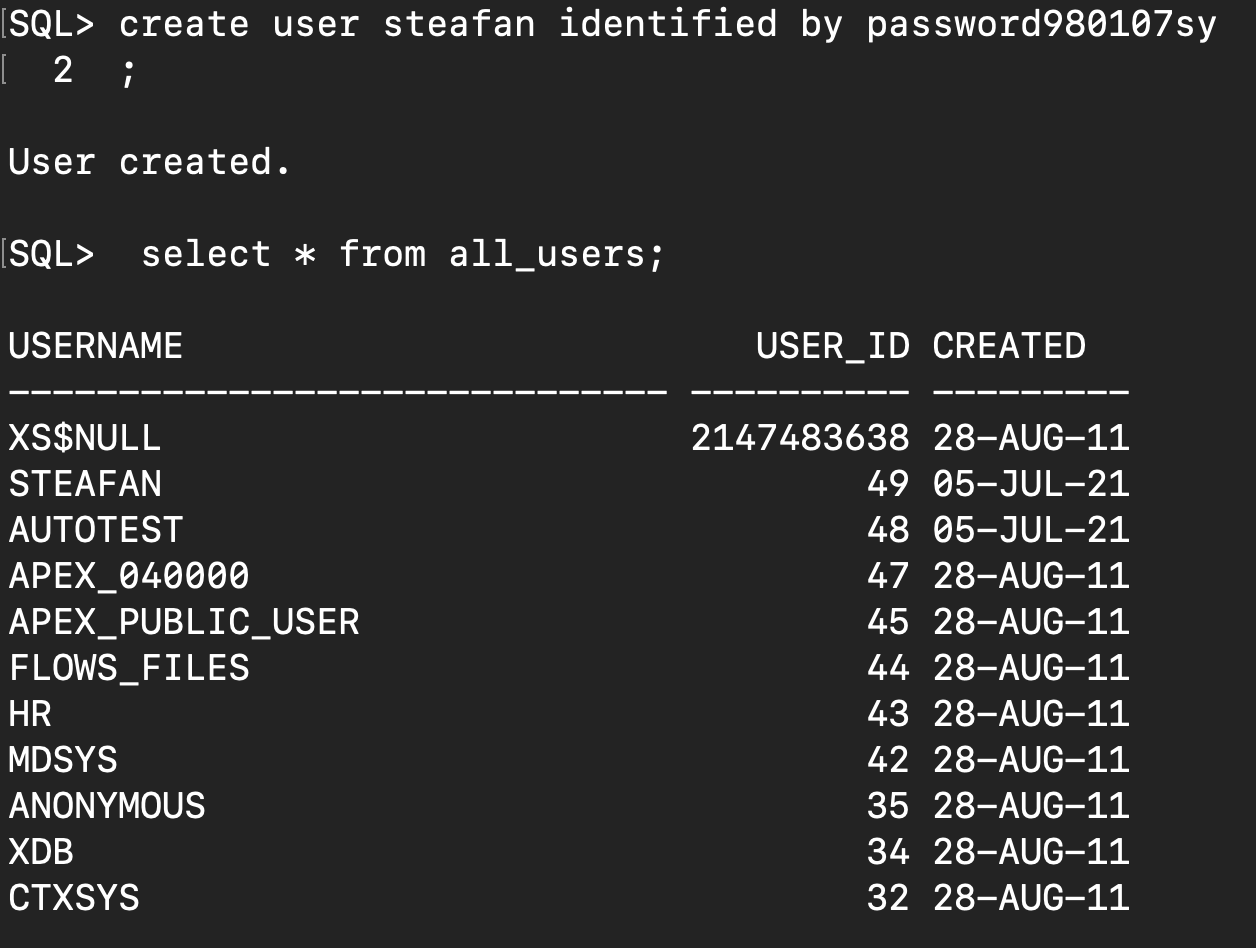
在创建完新用户之后,需要对该用户进行授权,该用户具有什么权限都是通过自己指定的,这也是为什么推荐使用自定义用户登录数据库的原因,sql如下: grant connect,resource to STEAFAN;(这里需要将用户名大写,否则授权不成功)
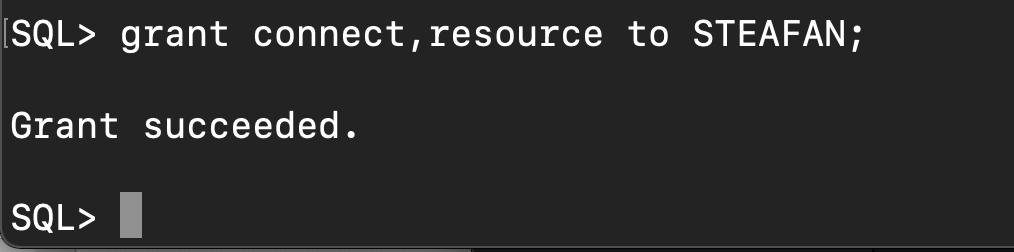
connect表示具有连接数据库的权限;
resource表示具有操作数据库的权限
至此,所有需要配置的数据库配置都已经配置完毕
可以通过Navicat进行连接了,如下图所示: